Kuidas peatada allalaadimine Androidis
Kui olete kunagi alustanud oma Androidi rakenduse või faili allalaadimist ja mõistnud, et see pole see, mida kavatsesite teha, ärge muretsege. Enamikul juhtudel saate allalaadimise hõlpsalt peatada või tühistada. Isegi kui te allalaadimist ei peata, saate selle kohe kustutada. Lisaks, kui kõik muu ebaõnnestub, võite kasutada "tuumavalikut" ja lähtestada oma seade. Samuti saate piirata rakenduste ja failide allalaadimist konkreetsetest rakendustest (nt Chrome).
Need juhised kehtivad nutitelefonide ja tahvelarvutite kohta, millel on Android 7.0 Nougat või uuem.
Peatage rakenduse allalaadimine Google Play poest
Paljud rakendused Google Play pood (ja teised rakenduste poed) proovivad tahtlikult välja näha nagu teised populaarsed rakendused. Otsige Google'i rakendust ja näete palju kopeerijaid. Kui puudutate kogemata Installige mõnel sarnasel kujul saate allalaadimise kohe peatada, puudutades nuppu X edenemisriba kõrval.
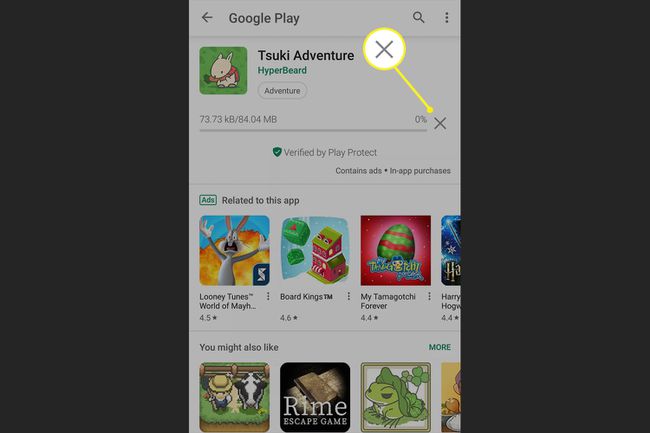
The Amazon AppStore on sarnane valik, kuid edenemisriba ja X on palju väiksemad, nii et allalaadimise tühistamiseks võib kuluda paar katset.
Peatage rakendusest allalaadimine
Kui alustate rakendusest (nt mobiilibrauserist või sõnumsiderakendusest) millegi allalaadimist, pole allalaadimise peatamiseks ega peatamiseks otsest viisi. Sa saad lülitage Wi-Fi välja Lülitage telefon lennukirežiimi või lülitage telefon välja. Samuti saate alla laadida a kolmanda osapoole failihaldur millel on allalaadimiste peatamiseks paremad võimalused.
Takistage rakendustest allalaadimist
Kui leiate end sageli (või keegi, kes kasutab teie telefoni) kogemata oma Androidi rakendusi alla laadimas, on hea mõte piirata allalaadimist mõnest või kõigist oma rakendustest. Näiteks võib keegi pääseda mobiilibrauseris (nt Chrome) juhuslikule rakenduste poele, mis võib teie turvalisuse ohtu seada.
Käivitage Seaded rakendus.
Minema: Rakendused ja märguanded > Täpsemalt > Spetsiaalne juurdepääs rakendusele > Installige tundmatud rakendused.
-
Vaikimisi on see valik kõigi rakenduste puhul välja lülitatud. Skannige oma rakenduste loendit ja veenduge, et see on kirjas Ei ole lubatud igaühe all.
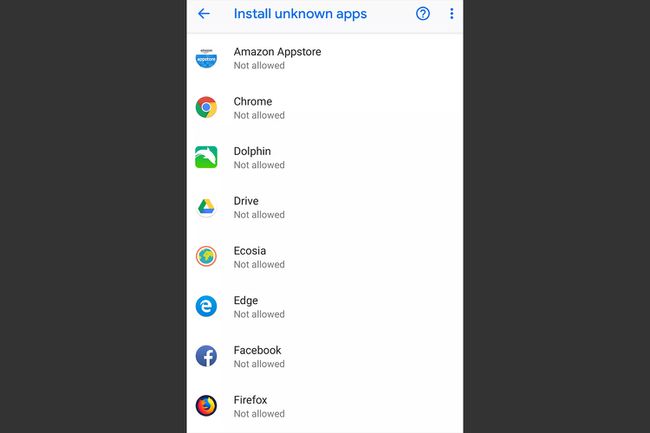
Failide allalaadimise takistamiseks minge aadressile Seaded > Rakendused ja märguandedja toksake loendis rakenduse nime.
Puudutage load ja lülitage sisse Säilitamine välja lülitada.
Kustutage rakendused ja failid
Kui laadite kogemata alla rakenduse või faili, mida te ei soovi, saate selle kustutada.
Allalaaditud rakenduste kustutamine
Minema Seaded > Rakendused ja märguandedja leidke loendist rakendus. Puudutage rakenduse nime ja seejärel puudutage Desinstallige.
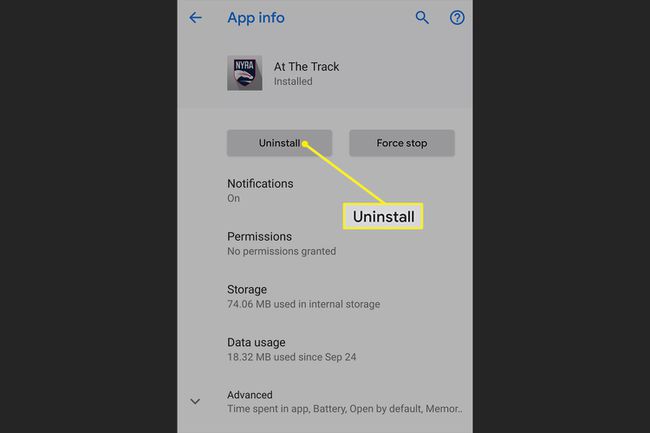
Kustuta allalaaditud failid
Kui allalaadimine oli fail, mitte rakendus, saate selle kustutada.
Minema Seaded > Säilitamine > Vabastage ruumi.
Puudutage Allalaadimised, ja näete failide loendit, mis kõik on valitud. Tühjendage kõik failid, mida soovite säilitada.
-
Puudutage Vabastage [X] MB. (Teie telefon kuvab, kui palju salvestusruumi saate tagasi nõuda.)
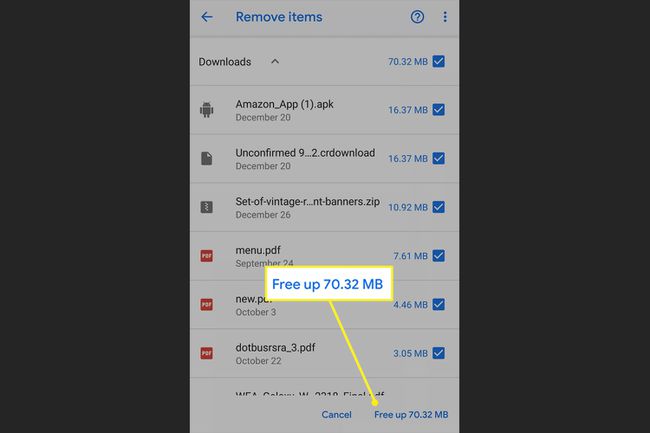
Puudutage Vabastage ruumi hüpikaknas.
Viimane abinõu: lähtestage seade
Mõnikord mõjutab allalaadimine teie nutitelefoni jõudlust, näiteks aeglustab seda või keelab funktsioonid. Sel juhul on parim lahendus lähtestage oma telefoni tehaseseaded.
